Cách chụp màn hình máy tính, cách chụp màn hình laptop. Có lẽ Ai trong chúng ta có người đã biết nhưng có người vẫn chưa biết cách chụp hình lap top của mình. Hãy để iphonecugiare.com nói cho bạn nghe nhé !
Chụp màn hình máy tính là gì?
Chụp màn hình máy tính là thao tác chụp ngay màn hình lúc bạn đang làm việc hoặc một khung cảnh nào đó mà bạn muốn người khác xem nội dung bạn muốn chụp
Chụp màn hình laptop máy tính có khó không?
Thực sự thì thao tác chụp màn hình rất dễ luôn bạn ơi ! Hãy cùng theo dõi qua bài viết này nhé ! Sẽ nói ngay đây !
Cách nhanh nhất để chụp màn hình laptop máy tính khi đang làm việc
Cách chụp màn hình trên máy tính gói gọn trong các cách sau:
Chụp màn hình máy tính window sử dụng Phím PrtScr
Đây là cách chụp màn hình đơn giản nhất, nhanh nhất trên máy Windows. Toàn bộ màn hình máy tính sẽ được chụp lại khi chúng ta nhấn phím PrtScr và được lưu lại bộ nhớ Clipboard.
Người dùng sẽ mở công cụ chỉnh sửa ảnh như Photoshop, Paint và dán hình ảnh vào để lưu hoặc chỉnh sửa nếu muốn.
Phương pháp này hữu dụng khi bạn chỉ muốn chụp màn hình và sử dụng ngay trên các trình soạn thảo như Word, Outlook… và không có ý định lưu nó thành file.
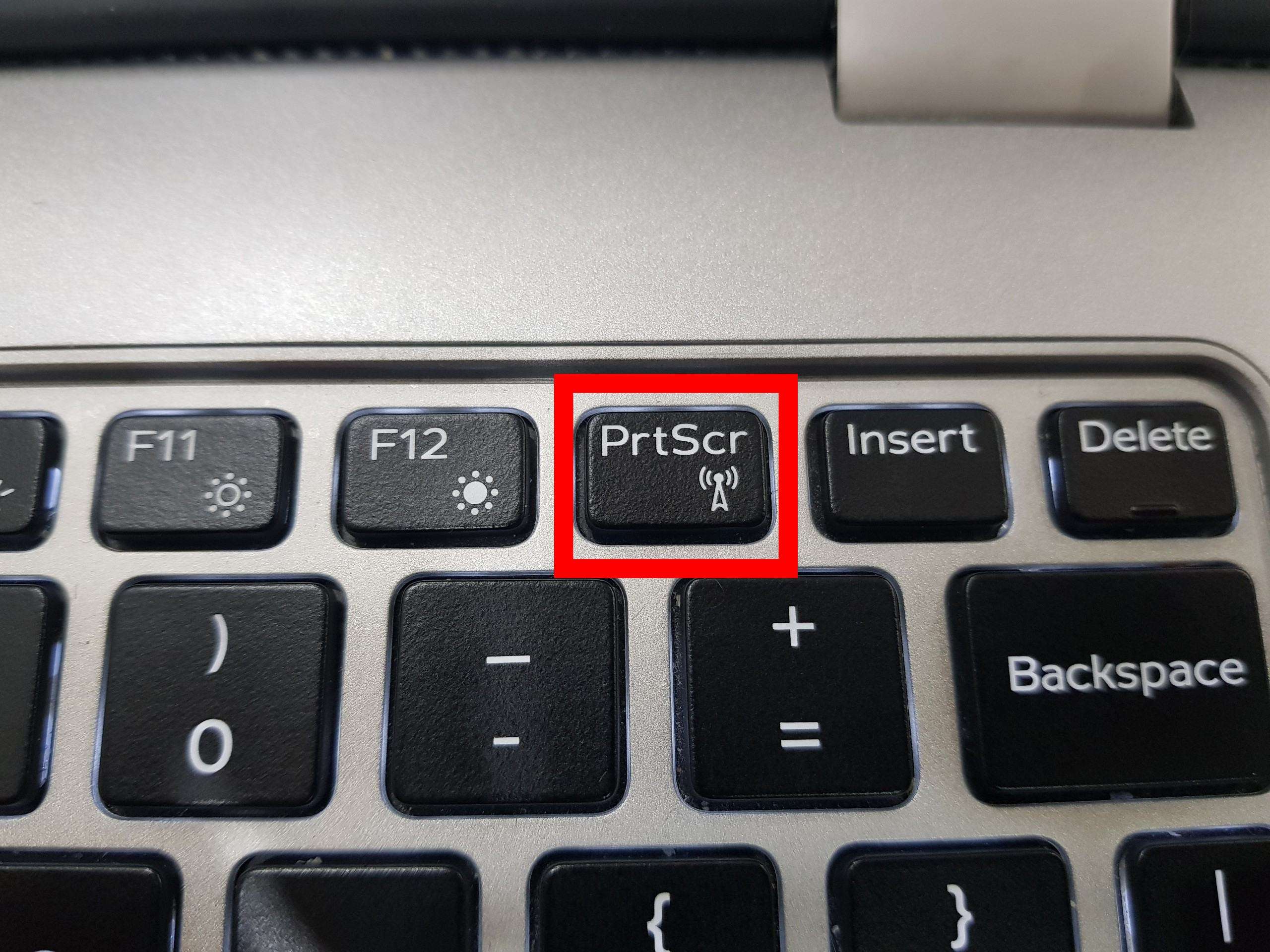
Sử dụng tổ hợp phím Windows + PrintScreen (PrtScr)
Tổ hợp phím này cũng dùng để chụp toàn bộ màn hình, nhưng ảnh sẽ tự động được lưu vào mục Pictures > Screenshots trên máy tính. Bạn chỉ cần mở thư mục trên và tìm hình ảnh màn hình mình vừa chụp.
Cách này hữu ích khi bạn muốn chụp liên tiếp nhiều ảnh và lưu chúng lại để sử dụng sau.
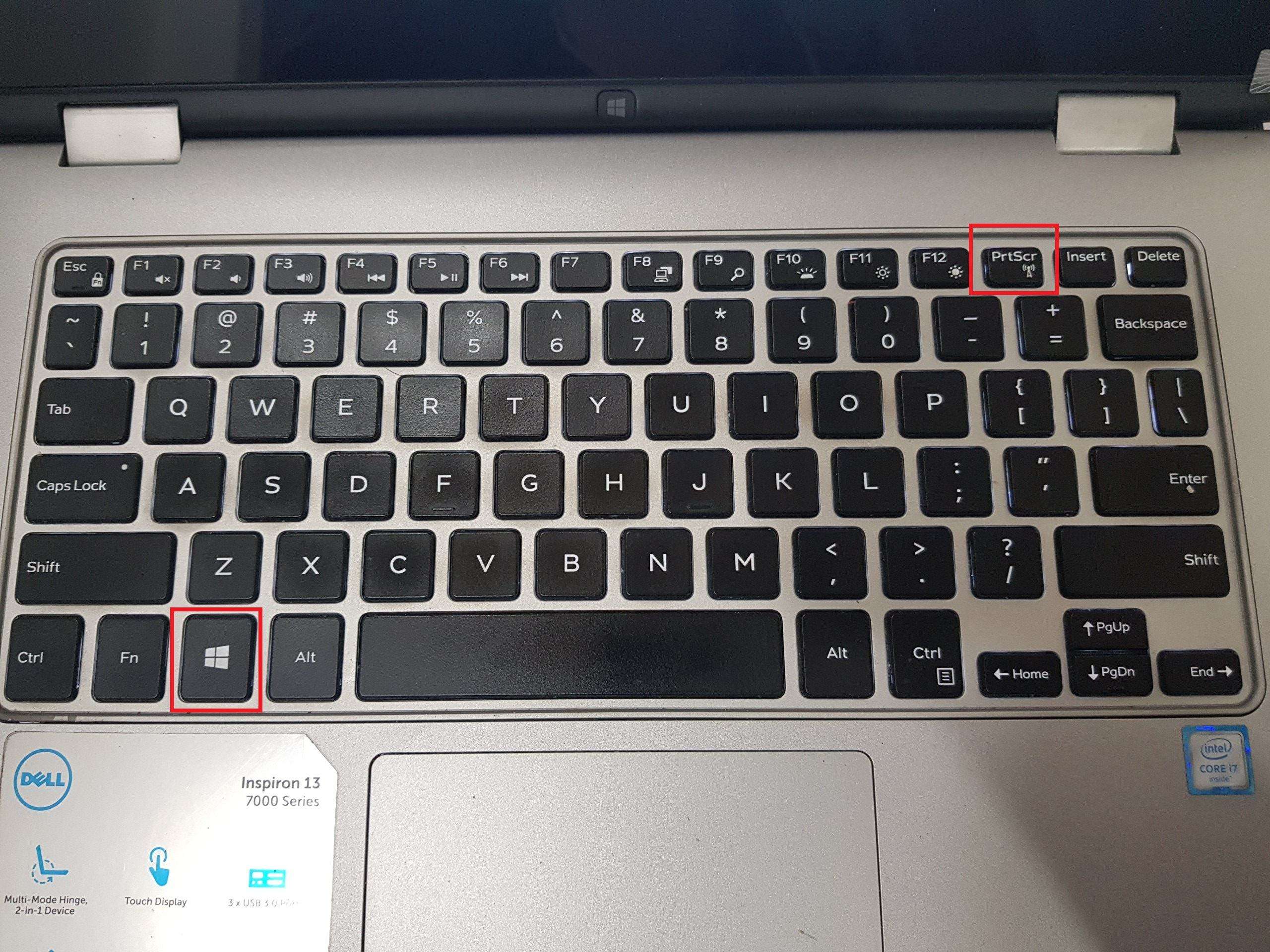
Sử dụng tổ hợp phím Alt + PrintScreen (PrtScr)
Không giống như hai bộ tổ hợp phím PrtSc và Windows + PrtSc dùng để chụp ảnh toàn bộ màn hình, tổ hợp phím Alt + PrtScn chỉ chụp màn hình lại cửa sổ hiện đang mở, hay cửa sổ đang làm việc trên Windows mà thôi.
Chằng hạn như bạn đang mở trình duyệt Chrome trên màn hình, tổ hợp này chỉ chụp ảnh của cửa sổ Chrome. Ảnh chụp đã được lưu trong Clipboard và chỉ cần mở Paint hay ứng dụng bên thứ ba là có thể lưu được ảnh thoải mái
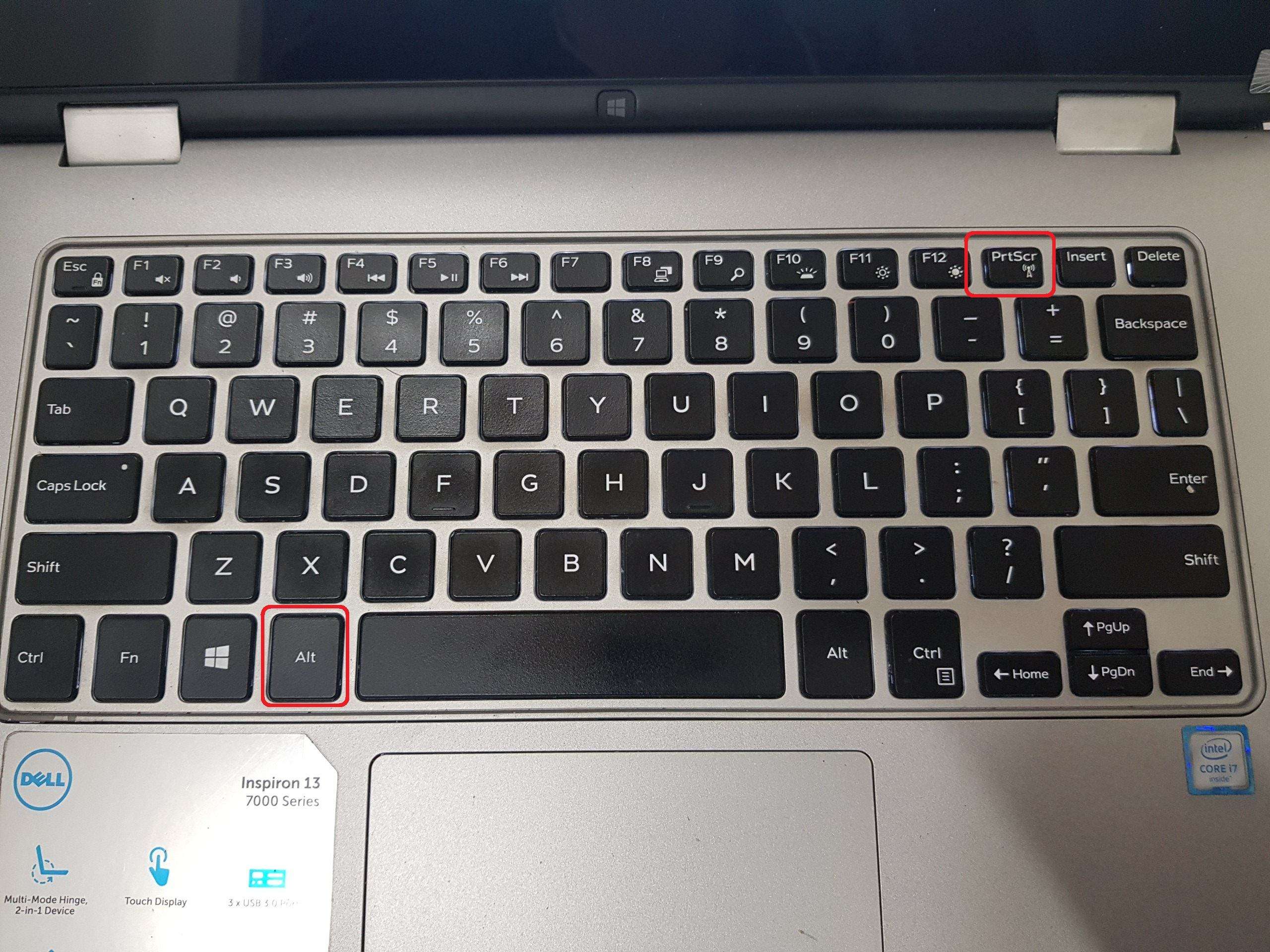
Sử dụng Snipping Tool
Snipping Tool là công cụ có sẵn trên hệ điều hành Windows, từ Windows Vista trở đi, hỗ trợ người dùng có thể chụp toàn màn hình hoặc chỉ chụp một khu vực cụ thể trên màn hình.
Để sử dụng công cụ, chúng ta nhấn tổ hợp phím Start > All Programs > Windows Accessories > Snipping Tool hoặc gõ từ khóa Snipping Tool vào ô tìm kiếm và nhấn Enter.
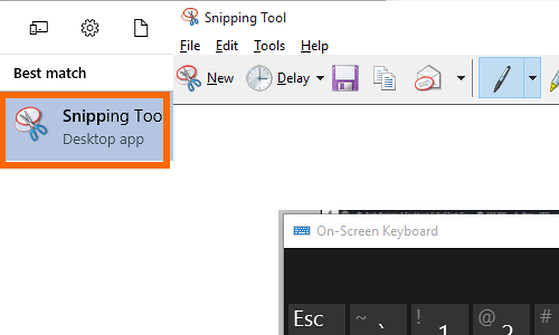
Sử dụng tổ hợp phím Windows + H
Bộ phím này thì chỉ bổ sung thêm tính năng chia sẻ, không chỉ có tính năng chụp ảnh lại toàn bộ giao diện trên máy tính. Sau khi nhấn tổ hợp phím Windows + H, giao diện Windows Share xuất hiện bên phải màn hình sẽ hỏi bạn có muốn chia sẻ ảnh vừa chụp qua email, Facebook, OneNote hay không.
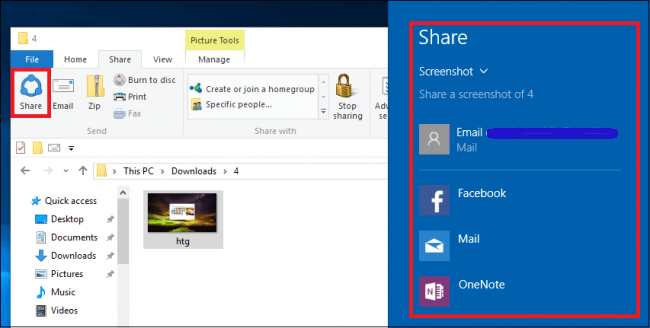
Kết luận về cách chụp hình máy tính
Trên đây là các cách chụp hình màn hình máy tính laptop sử dụng windows. Mong bạn sẽ có những bức hình cực sáng tạo từ phương pháp chụp màn hình mà iphonecugiare.com đã chia sẻ trong bài viết này nhé.
Cảm ơn bạn đã xem bài viết này!

